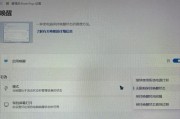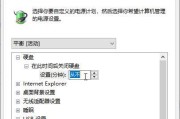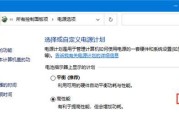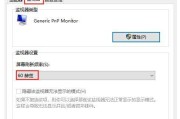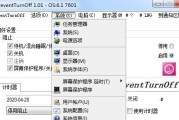现在,电脑已经成为我们日常生活中必不可少的一部分。然而,有时候当我们让电脑进入休眠状态后,它却会导致网络连接中断的问题。这对于那些依赖于网络进行工作、学习或娱乐的人来说可能是非常令人沮丧的。在本文中,我们将探讨电脑休眠引起的断网问题,并提供一些有效的解决方法。
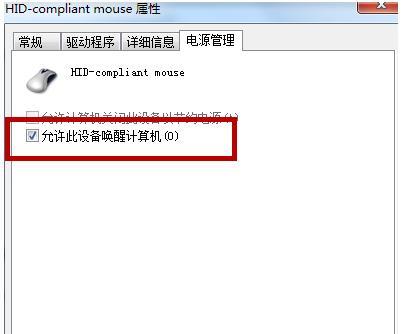
1.电脑休眠问题的背景
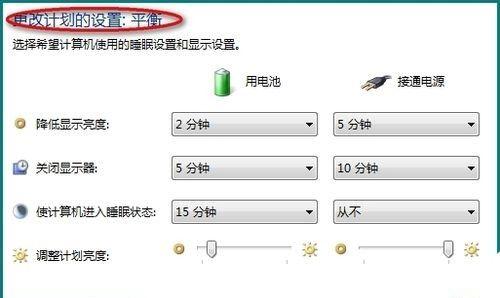
休眠模式是为了节省能源和延长设备寿命而设计的。当电脑进入休眠状态时,它会暂停所有正在运行的程序和活动,并进入低功耗模式。然而,有时候在电脑从休眠中唤醒后,网络连接却无法自动恢复。
2.原因分析:驱动程序冲突
电脑休眠引起断网问题的一个可能原因是驱动程序冲突。某些驱动程序可能无法正确地从休眠状态恢复,导致网络连接中断。
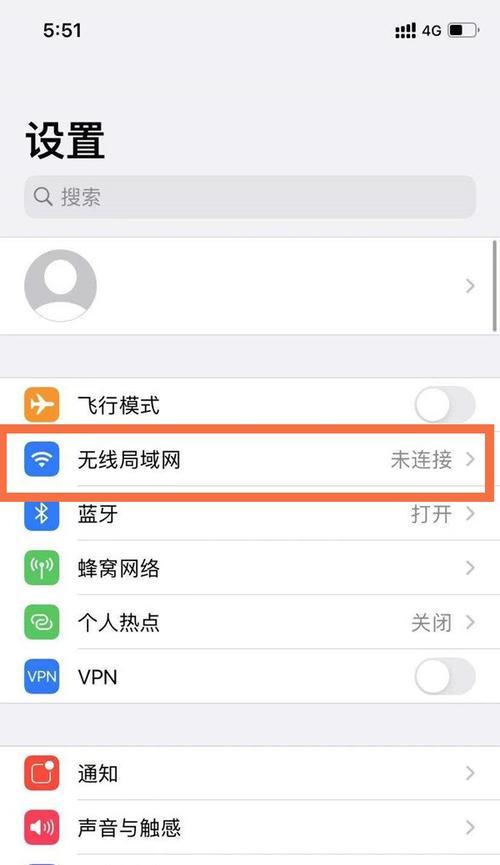
3.原因分析:电源管理设置
另一个可能的原因是电源管理设置。一些电脑在进入休眠状态后,会自动关闭或禁用某些网络设备,以节省能源。然而,当电脑从休眠中唤醒时,这些网络设备可能无法自动重新启用。
4.解决方法更新驱动程序
更新网络设备的驱动程序是解决断网问题的一种有效方法。您可以访问设备制造商的官方网站,下载并安装最新版本的驱动程序。这将帮助解决任何驱动程序冲突问题,并提高网络连接的稳定性。
5.解决方法调整电源管理设置
调整电源管理设置也可以解决断网问题。您可以打开电源管理选项,检查是否有任何设置导致网络设备在休眠后关闭或禁用。如果有,请将其更改为保持开启状态,以确保网络连接能够自动恢复。
6.解决方法重新启动网络适配器
有时候,重新启动网络适配器可以帮助解决断网问题。您可以在电脑的“设备管理器”中找到网络适配器,然后右键单击并选择“禁用”。等待几秒钟后,再次右键单击并选择“启用”。这将重新初始化网络适配器,并帮助恢复网络连接。
7.解决方法使用第三方软件
如果以上方法都无法解决问题,您还可以尝试使用一些专门设计用于解决休眠引起的断网问题的第三方软件。这些软件通常会提供一些高级设置选项,帮助您自定义网络设备的行为,从而避免断网情况的发生。
8.解决方法重启路由器
有时候,电脑休眠导致断网问题可能是由于路由器出现故障或缓存问题。在这种情况下,重启路由器可能是解决问题的简单方法。断开电源,等待几分钟后再重新连接电源,可以清除缓存并恢复正常的网络连接。
9.预防措施定期更新驱动程序和操作系统
为了预防电脑休眠导致断网问题的发生,定期更新驱动程序和操作系统非常重要。新版本的驱动程序和操作系统补丁通常包含了对休眠模式的改进和修复,可以增强网络连接的稳定性。
10.预防措施优化电源管理设置
另一个预防断网问题的措施是优化电源管理设置。您可以根据自己的需求和习惯,调整电脑的电源管理模式,以确保网络设备在休眠状态下保持开启。
11.预防措施使用UPS供电
为了避免电脑因为停电或断电而进入休眠状态,您可以考虑使用不间断电源(UPS)来为电脑供电。UPS可以提供稳定的电力,即使出现停电情况也能保持电脑正常运行,避免断网问题的发生。
12.预防措施定期清理网络缓存
定期清理网络缓存也有助于预防断网问题。网络缓存可能会导致网络连接的不稳定,定期清理可以确保网络连接的顺畅运行。
13.预防措施与网络服务提供商联系
如果频繁发生电脑休眠导致的断网问题,并且以上方法都无法解决,您可以与您的网络服务提供商联系。他们可能能够提供更专业的帮助和支持,解决您遇到的特殊问题。
14.
电脑休眠导致断网问题是很常见的,但通过更新驱动程序、调整电源管理设置、重新启动网络适配器、使用第三方软件或重启路由器等方法,我们可以解决这个问题。预防措施如定期更新驱动程序和操作系统、优化电源管理设置、使用UPS供电、定期清理网络缓存以及与网络服务提供商联系也是避免断网问题的有效途径。
15.致读者:保持网络连接的稳定非常重要,希望本文提供的解决方法和预防措施能帮助您解决电脑休眠导致的断网问题,并保持您的工作、学习和娱乐畅通无阻。
标签: #电脑休眠